Stellar Data Recovery
- 1. Acerca de Stellar Data Recovery
- 2. Acerca de este manual
 3. Comenzando
3. Comenzando- 3.1. Instalación Stellar Data Recovery
- 3.2. Recuperar datos del disco del sistema con High Sierra y superior
- 3.3. Asignar Acceso Completo al Disco
 3.4. Cómo usar la interfaz de usuario
3.4. Cómo usar la interfaz de usuario- 3.5. Ordenar la herramienta
- 3.6. Activación del software
- 3.7. Cómo migrar el programa a una versión más avanzada
- 3.8. ¿Cómo actualizar?
- 3.9. Stellar Soporte
 4. Cómo utilizar programa
4. Cómo utilizar programa- 4.1. Recuperar datos de un volumen existente
- 4.2. Recuperación de Datos desde una Partición Perdida/No Ubicada
- 4.3. Recuperar datos de un CD/DVD
- 4.4. Recuperar una partición extraviada
- 4.5. Recuperación de Datos desde un ordenador sin Arranque Mac/o equipo bloqueado
 4.6. Recuperar datos de las imágenes de disco
4.6. Recuperar datos de las imágenes de disco- 4.7. Previsualizar los resultados del análisis
- 4.8. Guardar los archivos recuperados
 4.9. Llevar a cabo un análisis intensivo
4.9. Llevar a cabo un análisis intensivo- 4.10. Guardar la exploración y cargar información de escaneado
 4.11. Cambiando Preferencias
4.11. Cambiando Preferencias
- 5. Tipos de archivos Compatibles
- 6. Preguntas Frecuentes
- 7. Acerca de Stellar

4.9.2. ¿Por qué deshabilitar la Protección Integral del Sistema (SIP)?
Stellar Data Recovery ofrece la recuperación de datos desde los modelos mac con chip M1. Si se cuenta con el sistema de chip M1 entonces para realizar un escaneo profundo se necesitará deshabilitar la Protección Integral del Sistema (SIP). SIP es una herramienta de seguridad introducida por el Sistema Operativo Mac para restringir el acceso de aplicaciones externas al disco del sistema y sus particiones. Esta característica previene cualquier modificación en los archivos y carpetas del sistema protegidos en los equipos Mac. Por tanto, deshabilitando el sistema SIP se ayuda al programa para accede a los datos y realizar el proceso de recuperación de los mismos.
Nota: Mientras se realizar el escaneo en profundidad de cualquier volumen, el programa Stellar Data Recovery solicita deshabilitar la Protección Integral del Sistema (SIP). Este proceso solo necesita establecerse cuando se inicie el proceso de escaneo profundo por primera vez.
Pasos para deshabilitar la Protección Integral del Sistema (SIP):
1. Ejecutar el programa Stellar Data Recovery.
2. Desde la pantalla Seleccionar que Recuperar, seleccionar el tipo de datos deseados, esto es Documentos, Correos Electrónicos, Videos, Audio o Fotos que se deseen recuperar. La opción Recuperar Todo se encuentra habilitada ON por defecto. Es posible también personalizar el escaneo seleccionando el tipo preferido.
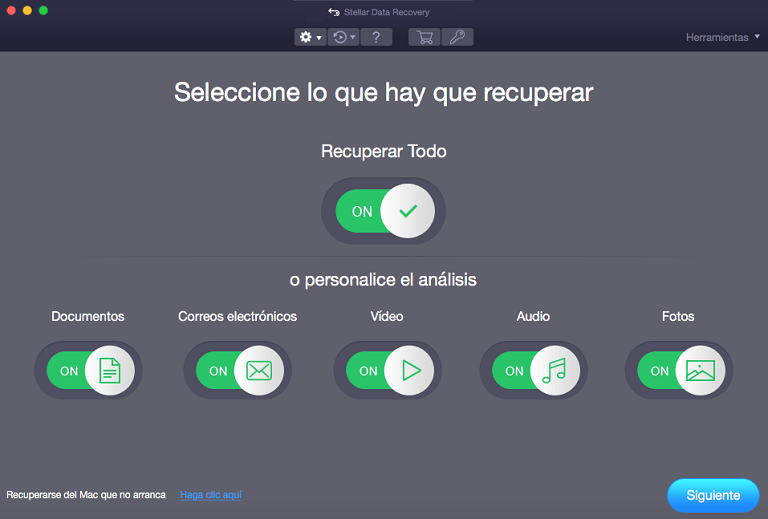
3. Pulsar Siguiente.
4. Desde la pantalla Recuperar Desde, seleccionar el volumen desde el cual se desea recuperar los datos.
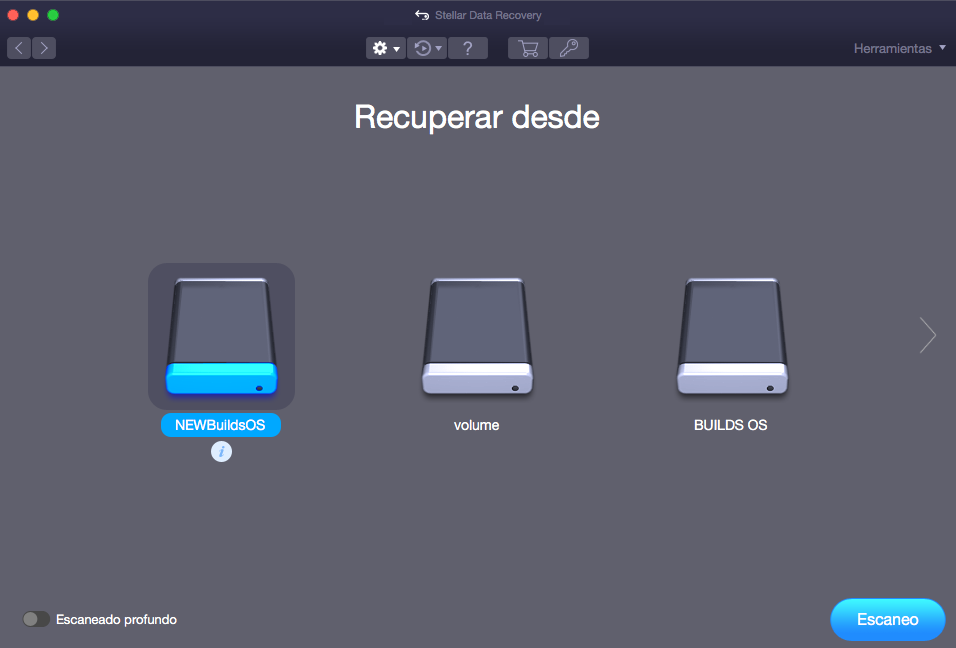
5. Seleccionar Escaneo Profundo directamente desde aquí, si se desea realizar un escaneo exhaustivo del volumen seleccionado. Luego pulsar Escanear.
Nota: Si no se desea seleccionar Escaneo Profundo desde la pantalla Recuperar Desde, entonces se debe saltar el Paso 6 y pulsar directamente en el botón Escanear para un escaneo rápido del volumen.
6. Se despliegan los Pasos para trabajar en MacOS con ventana SIP habilitada mostrando los pasos a seguir para deshabilitar la Protección Integral del Sistema (SIP).
Nota: Para mayores instrucciones en como deshabilitar el sistema (SIP), seguir los pasos mencionados desde el Paso 13.
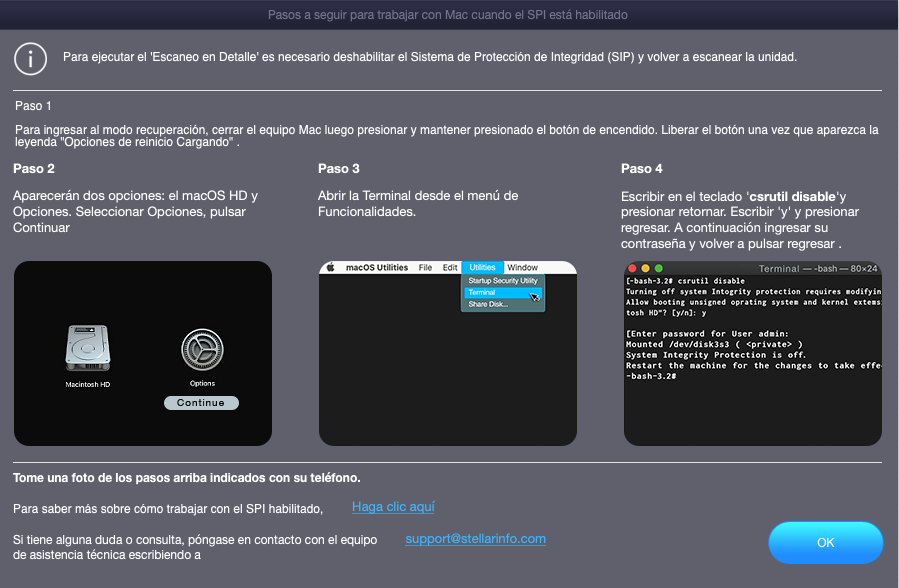
7. Pulsar el botón Detener, si se necesita abortar el proceso de escaneo antes de que se complete el mismo.
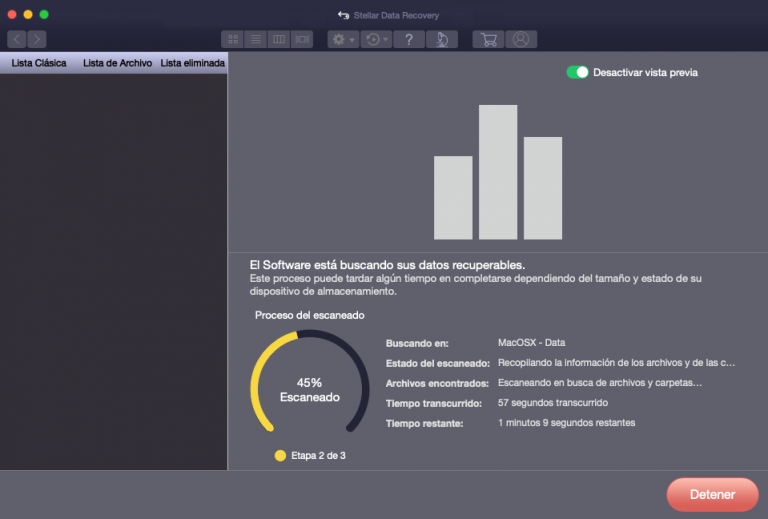
8. Luego que se ha completado el proceso de escaneo, se desplegarán los detalles de archivos y carpetas encontrados, en una casilla de diálogo como se muestra a continuación:
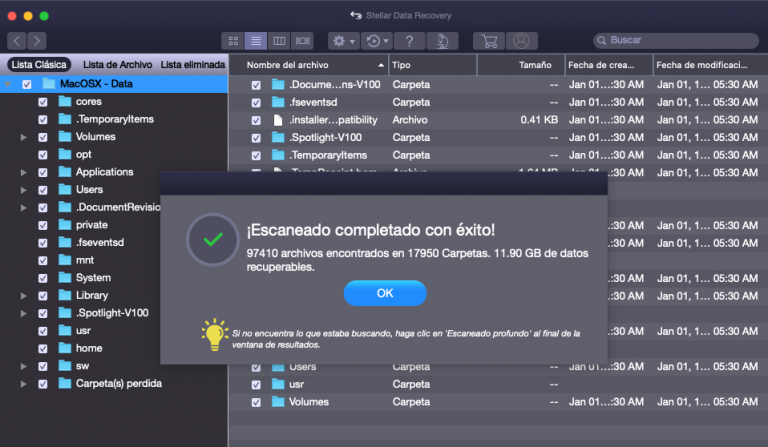
9. Pulsar OK para finalizar el proceso.
10. Si se ha realizado un escaneo rápido desde la pantalla Recuperar Desde y los datos solicitados no han sido recuperados entonces pulsar en el enlace Pulsar Aquí para pre visualizar la ventana para realizar un escaneo rápido. Se desplegará una casilla de diálogo de Escaneo en Detalle solicitando la deshabilitación de la Protección de Integridad del Sistema (SIP) y luego llevar a cabo el escaneo en detalle.
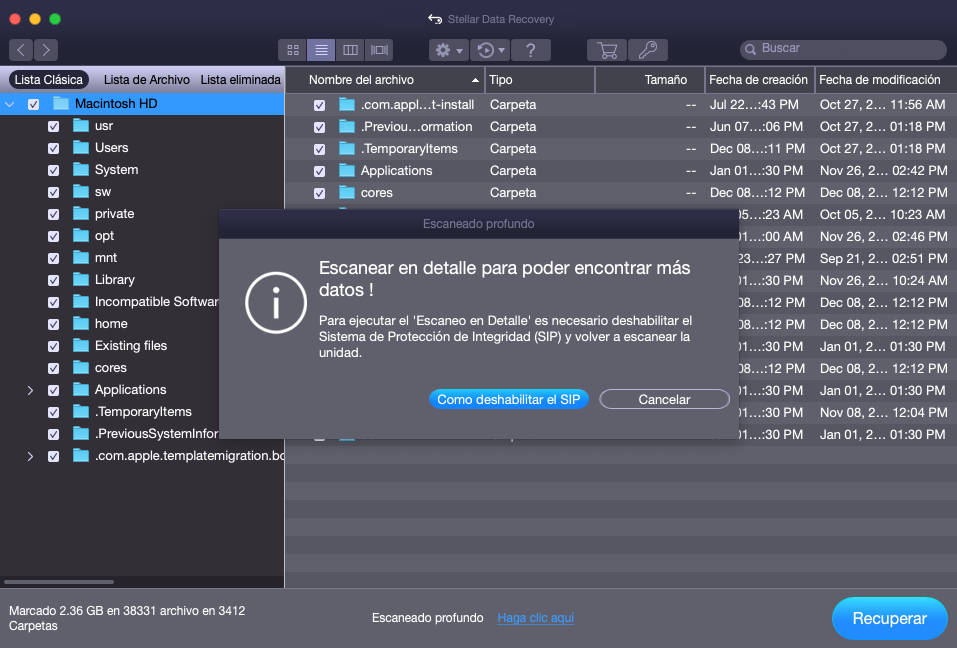
11. Pulsar el botón Cómo deshabilitar el sistema SIP.
12. Se desplegará una ventana con los Pasos para trabajar en MacOS con el sistema SIP deshabilitado, mostrando los pasos para deshabilitar la Protección de Integridad del Sistema (SIP)
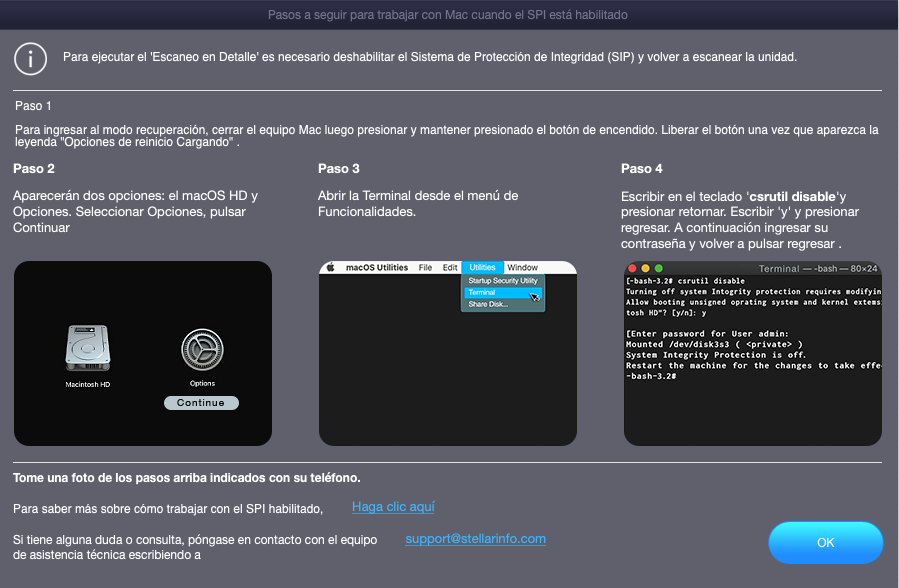
13. Para ingresar al modo recuperación, cerrar el equipo Mac y luego pulsar y sostener pulsado el botón de inicio. Liberar dicho botón una vez que se muestra el mensaje ‘Opciones de inicio de Carga’.
14. Se visualizarán dos opciones: macOS HD y Opciones. Seleccionar Opciones, pulsar Continuar.
15. Desde el menú Utilidades abrir Terminal.
16. Escribir 'deshabilitar csrutil' y pulsar regresar. Escribir 'y' y pulsar regresar. Ingresar la contraseña y pulsar regresar nuevamente.
17. Reiniciar el sistema y continuar con la recuperación de datos.